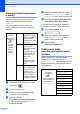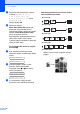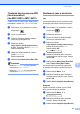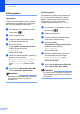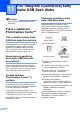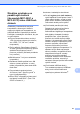User's Guide
Table Of Contents
- PRÍRUČKA UŽÍVATEĽA MFC-250C MFC-290C MFC-297C
- Informácie o schválení a oznámenie o zostavení a publikovaní
- Vyhlásenie o zhode ES
- Obsah
- Časť I: Všeobecné
- 1 Všeobecné informácie
- 2 Vkladanie papiera a dokumentov
- 3 Všeobecné nastavenia
- 4 Funkcie zabezpečenia
- Časť II: Fax
- 5 Odosielanie faxu
- Vstup do režimu Fax
- Hromadné rozosielanie (iba čiernobielo)
- Ďalšie funkcie odosielania
- 6 Prijímanie faxu
- 7 Telefón a externé zariadenia
- 8 Vytáčanie a ukladanie čísiel
- 9 Tlač správ
- 5 Odosielanie faxu
- Časť III: Kopírka
- 10 Kopírovanie
- Ako kopírovať
- Možnosti kopírovania
- 10 Kopírovanie
- Časť IV: Priama tlač fotografií
- 11 Tlač fotografií z pamäťovej karty alebo USB flash disku
- Práca s aplikáciou PhotoCapture Center™
- Tlač z pamäťovej karty alebo USB flash disku bez počítača
- Skenovanie na pamäťovú kartu alebo USB flash disk bez počítača
- Použitie aplikácie PhotoCapture Center™ z počítača
- Používanie pamäťovej karty alebo USB flash disku
- Štruktúra priečinkov na pamäťových kartách (iba modely MFC-290C a MFC-297C) alebo USB flash diskoch
- Začíname
- Ako tlačiť z pamäťovej karty alebo USB flash disku
- Nastavenia tlače aplikácie PhotoCapture Center™
- Skenovanie na pamäťovú kartu alebo USB flash disk
- Význam chybových hlásení
- Práca s aplikáciou PhotoCapture Center™
- 12 Tlač fotografií z fotoaparátu
- 11 Tlač fotografií z pamäťovej karty alebo USB flash disku
- Časť V: Programové vybavenie
- Časť VI: Dodatky
- A Bezpečnostné a informačné pokyny
- B Odstraňovanie problémov a bežná údržba
- C Ponuka a funkcie
- D Špecifikácie
- E Register
- Index
- brother SVK
Kopírovanie
51
10
Ak chcete zväčšiñ alebo zmenšiñ nasledujúcu
kópiu, postupujte podľa dole uvedených
pokynov:
a Skontrolujte, či je zariadenie v režime
Kopírovanie .
b Vložte svoj dokument.
c Pomocou číselných tlačidiel zadajte
počet kópií (maximálne 99).
d Stlačením tlačidla
Copy Options (Voľby kopírovania) a
a alebo b vyberte položku
Zvacsit/Zmensit.
Stlačte tlačidlo OK.
e Vykonajte jednu z nasledujúcich
činností:
Stlačením tlačidla a alebo b vyberte
požadované percento zväčšenia
alebo zmenšenia. Stlačte tlačidlo
OK.
Stlačením tlačidla a alebo b vyberte
položku Bezne(25-400%). Stlačte
tlačidlo OK. Pomocou číselných
tlačidiel zadajte percento zväčšenia
alebo zmenšenia v rozmedzí od 25%
do 400%. (Napríklad, pre zadanie
hodnoty 53% stlačte tlačidlá 5 3.)
Stlačte tlačidlo OK.
f Stlačte tlačidlo Mono Start (Štart ČB)
alebo Colour Start (Štart Farba).
Poznámka
• Možnosñ Zvacsit/Zmensit nie je
dostupná s nastavením Rlan strany.
• Možnosñ Upravit na str. nefunguje
správne, ak je dokument na skle skenera
šikmo o viac než 3 stupne. Pomocou
vodiacich líšt dokumentu na ľavej strane a
hore umiestnite dokument lícom nadol do
ľavého horného rohu skla skenera.
• Možnosñ Upravit na str. nie je
dostupná pri dokumente veľkosti Legal.
Kopírovanie viacerých strán
na jednu alebo kopírovanie
plagátu (rozloženie strany) 10
Funkcia kopírovania N na 1 šetrí papier tým,
že umožňuje kopírovanie dvoch či štyroch
stránok na jednu stranu výtlačku.
Môžete tiež vytvoriñ plagát. Ak používate
funkciu plagátu, zariadenie rozdelí dokument
na časti, potom časti zväčší tak, aby ste ich
mohli zostaviñ do plagátu. Ak chcete vytlačiñ
plagát, použite sklo skenera.
Dôležité 10
Uistite sa, že veľkosñ papiera je nastavená
na možnosñ Letter alebo A4.
Pri použití funkcie kopírovania viacerých
strán na jednu a funkcie tlače plagátu
nemožno použiñ nastavenie
zväčšenia/zmenšenia a triedenia
(MFC-290C a MFC-297C).
Kopírovanie viacerých strán na 1 farebnú
nie je k dispozícii.
(V) znamená Na výšku a (S) znamená Na
šírku.
Súčasne je možné vytvárañ len jednu
kópiu plagátu.
a Skontrolujte, či je zariadenie v režime
Kopírovanie .
b Vložte svoj dokument.
c Pomocou číselných tlačidiel zadajte
počet kópií (maximálne 99).
d Stlačením tlačidla
Copy Options (Voľby kopírovania) a
a alebo b vyberte položku
Rlan strany.
Stlačte tlačidlo OK.